ここから本文です。
G-GUIDE for Windows
エラーメッセージ
※エラーメッセージの見方
- エラーメッセージが表示された場合は、メッセージの内容にしたがって操作してください。
エラーコードが表示されている場合は、エラーコードの上位3桁をもとに、あてはまるエラーコードをご覧ください。
エラーコードが表示されていない場合は、エラーメッセージの文言をもとに、あてはまる項目をご覧ください。
- エラーコードの表示(例1)
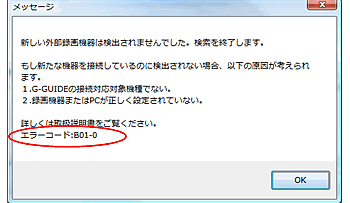
- エラーコードの表示(例2)
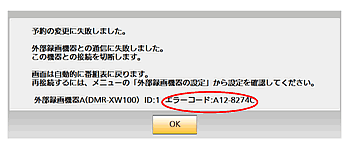
INDEX
エラーコード:A00-******
エラーコード:A01-******
エラーコード:A02-******
エラーコード:A03-******
エラーコード:A04-******
エラーコード:A05-******
エラーコード:A06-******
エラーコード:A07-******
エラーコード:A08-******
エラーコード:A09-******
エラーコード:A10-******
エラーコード:A11-******
エラーコード:A12-******
エラーコード:B00-******
エラーコード:B01-******
エラーコード:B02-******
エラーコード:B03-******
エラーコード:B04-******
エラーコード:B05-******
エラーコード:B06-******
エラーコード:B07-******
エラーコード:B08-******
エラーコード:B09-******
A00-******
- 処理に失敗しました。エラーの内容については表示されるメッセージをご覧ください。
A01-******
- ディーガとの接続に失敗しました。
以下をご確認ください。
- 今回はそのディーガと接続しなくてもよい場合「いいえ」を選んでください。
今回は表示されたディーガと接続しないで起動します。 もし、今後もそのディーガを接続するつもりが無い場合は、登録を解除してください。
登録の解除の方法は、G-GUIDEとディーガとの連携をやめたい。をご覧ください。 - パソコンおよびディーガ本体が正しくネットワークに接続されているか確認してください。
LANケーブルなどが抜けていた場合は、接続してから、「はい」を選んでください。「はい」を選んだ場合、接続できないディーガが無くなるまで、同じメッセージが繰り返し表示されます。
何度でもこのエラーが出る場合は3.をご確認ください。 - ディーガの設定が変更になった可能性があります。「いいえ」を選んでG-GUIDEを起動してから、外部録画機器の設定を確認してください。
外部録画機器の設定についてをご覧ください。 - どうしてもうまくいかない場合は、一度ディーガの登録を解除したあとで、G-GUIDEを再起動し、その後もう一度登録しなおしてください。
登録の解除の方法は、G-GUIDEとディーガとの連携をやめたい。をご覧ください。
登録を解除したら「閉じる」ボタンをクリックして番組表画面に戻り、一度G-GUIDEを終了してください。
その後、G-GUIDEを再起動し、外部録画機器の設定についてをご覧になってディーガの登録をやり直してください。
- 今回はそのディーガと接続しなくてもよい場合「いいえ」を選んでください。
A02-******
- ディーガへの接続が途中で切断しました。
以下をご確認ください。
- ディーガが操作中、もしくはメニュー・番組表・予約一覧などを表示中の場合は、それらを閉じてから G-GUIDEを再起動してください。
- そうでない場合は、数10秒、時間を空けてからG-GUIDEを再起動してください。
- どうしてもうまくいかない場合は、外部録画機器の設定を開いて、ディーガの接続を確認してください。
外部録画機器の設定についてをご覧ください。 - エラーコードが、「A02-200016」の場合
ディーガが内部処理中のために接続を受け付けなかったエラーです。
G-GUIDEの起動後、数秒たってから起こることがあります。
このエラーコードが表示された場合は、
- 一度、外部録画機器の設定を確認してから、番組表画面にもどる。
- 数十秒時間をあけてから、G-GUIDEを再起動すると接続できます。
A03-******
- 地上アナログ繰り返し予約の追加/変更に成功しました。
異常ではありませんが、以下の点に注意してください。
- 設定した予約は、ディーガ本体で番組予約ではなく時間指定予約として登録されています。
- 選択中の番組の日付に関わらず、繰り返し条件にあう今日以降のすべての番組が録画されます。
例えば、あさっての番組を選んで毎日予約を登録した場合でも、本日から始まる毎日予約として登録されています。 - 詳細画面に予約の内容が表示されない可能性があります。
ディーガに繰り返し予約を登録した場合、予約の次回録画実行日の番組の詳細画面でのみ、予約の内容が表示されます。予約を登録したにもかかわらず、予約の内容が表示されない場合は、重複予約一覧ボタンをクリックして、重複予約一覧画面をご覧ください。
A04-******
- ディーガへ予約の追加/変更を行いましたが、予約が重複しています。
以下の手順をご確認ください。
-
「はい」を選んで、重複予約一覧画面を開いてください。
選んだ番組の時間帯に、予約されている録画予約の一覧が表示されます。
一覧に予約が表示されない場合は、重複予約一覧画面に重複している予約が表示されない。をご覧ください。
「いいえ」を選んでしまった場合は、6.で再表示できます。 - まず一覧の中から、「録画機器」が今エラーが起きたディーガであるものを見つけてください。
- その中で、予約アイコンが
 (異常予約アイコン) になっているものを探してください。それらの予約が録画できない予約です。
(異常予約アイコン) になっているものを探してください。それらの予約が録画できない予約です。
※録画できない理由は、「重複」のほか「不可」「予約切」「異常」があります。
※必ずしも今登録した予約が録画不能になるとは限りません。※詳しい状況を確認するには、ディーガを直接操作して予約一覧画面を表示してご覧ください。 - 不要な予約を選んで「予約取消」ボタンをクリックすると、その予約を取り消しできます。 必ずしも予約を取り消す必要はありませんが、異常予約アイコンが表示されている予約は録画できないのでご注意ください。
- 「戻る」ボタンをクリックして、詳細画面に戻ります。
異常予約アイコンがついた予約が残っている場合は、ディーガ本体で予約一覧を操作して、状況を確認することをおすすめします。 - もう一度、この番組に対する重複予約一覧画面を開きたい場合は、重複予約一覧ボタンをクリックします。
違う番組の詳細画面から、重複予約一覧ボタンをクリックすると、異なる結果が表示される可能性がありますのでご注意ください。
-
「はい」を選んで、重複予約一覧画面を開いてください。
A05-******
- 予約の追加に失敗しました。
登録できる予約の件数を越えたため、処理に失敗しました。
いずれかの予約を取り消さないと、新たな予約は追加できません。
予約の件数の最大値については、ディーガの取扱説明書をご覧ください。
A06-******
- 予約の変更/取消に失敗しました。
この予約はすでに録画を開始しているか、変更・取消のできない予約です。
この予約を変更・取消するには、外部録画機器本体で操作してください。
A07-******
- 予約の変更/取消に失敗しました。
指定された予約が見つかりませんでした。
G-GUIDEを再起動してから再試行するか、ディーガ本体で操作してください。
A08-******
- 予約の追加/変更に失敗しました。
以下をご確認ください。
-
その予約の放送局(チャンネル)は、ディーガの番組表に表示されていますか?
ディーガの番組表に表示されていなければ、G-GUIDEの番組表に表示されていても予約することはできません。ディーガで直接予約を行ってください。 - その予約の番組は、ディーガの番組表に表示されていますか?
ディーガとG-GUIDEでは、番組表の内容が異なる場合があります。番組に食い違いがある場合は、予約できません。ディーガで直接予約を行ってください。 - 地上アナログの番組ですか?
地上アナログの番組の場合は、外部録画機器の設定のチャンネル設定が正しくないと、予約できません。
外部録画機器の設定についてをご覧になってチャンネル設定を再度ご確認ください。
-
その予約の放送局(チャンネル)は、ディーガの番組表に表示されていますか?
A09-******
- 予約の追加/変更に失敗しました。
指定された番組は有料もしくは契約の必要な番組です。
契約の方法については、各テレビ局にお問い合わせください。
A10-******
- 予約の追加/変更に失敗しました。
指定された番組には視聴制限がかけられています。
本ソフトウェアからはディーガ本体で視聴制限がかけられている番組を予約できません。
この予約を登録・変更するにはディーガで直接予約するか、視聴制限を解除してください。
視聴制限の設定については、ディーガの取扱説明書をご覧ください。
A11-******
- ディーガが処理を受け付けなかったため、ディーガとの接続を切断します。
対処方法は、A02-****** と同じですのでそちらをご覧ください。
A12-******
- ディーガとの通信に失敗したため、ディーガとの接続を切断します。
対処方法は、A02-****** と同じですのでそちらをご覧ください。
B00-******
- 処理に失敗しました。エラーの内容については表示されるメッセージをご覧ください。
B01-******
- 外部録画機器の設定画面で検索ボタンをクリックした結果、未登録の外部録画機器(ディーガ)が1 台も見つからなかった場合に表示されます。
- 新たなディーガをネットワークに接続していない場合 このエラーが表示されても、問題ありません。メッセージを閉じて操作を続けてください。
- 新たなディーガをネットワークに接続しようとしている場合
正しくネットワークの接続ができていません。
一度、G-GUIDEを終了してから、ディーガ連携する場合の設定方法は?をご覧になって、設定を再確認してください。
B02-******
- 登録できるディーガは4台までです。新たなディーガを登録するには、すでに登録済みのいずれかのディーガを登録解除する必要があります。
G-GUIDEとディーガとの連携をやめたい。を参照してください。
B03-******
- 入力したパスワードがディーガに設定されたものと一致しません。パスワードを再入力してください。
※このパスワードは、ディーガ本体の遠隔予約機能と共通のものです。 - パスワードを忘れてしまった場合は、以下の手順でパスワードを一度リセットしてください。
- パスワード設定画面をキャンセルします。
- 設定画面で、「登録解除」ボタンが有効である場合は、登録解除ボタンをクリックします。有効でない場合は、キャンセルボタンをクリックしてください。
- 閉じるボタンをクリックして、番組表画面に戻り、G-GUIDEを終了します。
- ディーガ本体の電源を入れ、リモコンで[操作一覧]→[その他の機能へ]→[初期設定]→[ネットワーク通信設定]→[ブロードバンドレシーバ設定]→[パスワードの初期化]を選んでください。
※DIMORAサービスを利用している場合、パスワードを初期化すると、DIMORAでパスワードを設定しなおす必要があります。詳しくはDIMORAのヘルプをご覧ください。※ディーガの操作方法については、ディーガの取扱説明書をご覧ください。 - ディーガのリモコンで戻るボタンを何度か押して、メニュー画面を閉じてください。
- G-GUIDEを起動して、ディーガの登録をやり直してください。
今度はパスワードを入力する画面の代わりに、パスワードを登録する画面になりますので、新たなパスワードを登録してください。
B04-******
- 設定しようとしたパスワードが不適切です。 半角英数字4文字以上15文字以下で設定してください。
B05-******
- ディーガからアクセスを拒否されました。
しばらく時間をおいてから、もう一度お試しください。
パスワードを連続して間違えた場合は、10分以上時間を空けてから、再度お試しください。
B06-******
- 他のユーザーがこのディーガに対してログインしています。
他のPC または携帯などからこのディーガに接続中の場合は、そちらの接続を終了してください。
その後、G-GUIDEを再起動して、再度お試しください。
B07-******
- ディーガとのネットワーク接続に失敗しました。
以下の手順で再度お試しください。
- 外部録画機器の設定の最初の画面に戻る。
- 検索ボタンをクリックする。 このとき、「新しい外部録画機器は検出されませんでした。…」というエラーが表示されても、問題ありません。OKボタンをクリックして、操作を続けてください。
- ディーガを選んで、設定ボタンを押し、再度設定を行ってください。
- それでも同じエラーが出る場合は、一度G-GUIDEを終了したあとで、再度お試しください。
B08-******
- モジュールエラーです。G-GUIDEを再インストールしてください。
B09-******
- ログインに失敗しました。
対処方法は、B07-******をご覧ください。
エラー1. 「設定された番号は既に他のチャンネルで使用されています。他の番号を設定して下さい。」
- 録画機器表示CHの欄に同じ数字を入力している場所があります。
録画機器表示CHは重複の無いように入力してください。また受信できない放送局(チャンネル)に関しては「-」を入力してください。(「-」は重複してもかまいません)
エラー2. 「地域設定が行われていません。地域の設定を行ってください。」
- G-GUIDEの地域設定を行ってください。 地域設定の変更の仕方は?をご参照ください。
エラー3. 「番組情報の取得に失敗しました.…」
- 以下の点をご確認ください。
- 通常のインターネット接続ができているか確認してください。接続できていない場合は、パ ソコンに添付されているマニュアルやプロバイダのマニュアルをご覧になってください。
- プロキシサーバを使用しないように設定することにより、解消するかどうか確認してください。G-GUIDE の[ファイル(F)]メニュー→[最新データ受信(R)]→プロキシ設定の順に選んで、「プロキシサーバを使用しない」設定に変更したうえで、再度番組データの更新を行ってください。
- 番組データを提供するEPGサーバへのアクセスが混雑している可能性があります。
後ほど再度お試しください。 - セキュリティソフトにより、本ソフトウェアのインターネットアクセスがブロックされていないか確認してください。ブロックされている場合は、本ソフトウェアの動作がブロックされないよう、次のプログラムの利用を許可する登録を行ってください。
C:\Program Files\Common Files\Panasonic\G-GUIDE(R) Service\GGS.exe
登録方法については、お使いのセキュリティソフトのマニュアルをご覧ください。 - パソコンの時計の年月日、時刻が正しく設定されているか確認してください。
エラー4. 「サービスエラーです。ソフトウェアのインストールが正しく行われていません。再インストールしてください」
- G-GUIDE を再インストールしてください。
エラー5. 「すでにG-GUIDE for Windowsを起動しているため起動できません。…」
- G-GUIDEは1台のPC上では1つしか起動することができません。
G-GUIDEを起動していないのに、このメッセージが表示される場合は、Windowsを再起動してください。
エラー6. 「SmartVisionがインストールされていないか、SmartVisionの初期設定が行われていません。…」
- SmartVisionがインストールされていて、起動できることを確認してください。
- SmartVisionの初期設定が正しく行われていることを確認してください。
SmartVisionの操作については、SmartVisionのヘルプをご覧ください。
その他のエラー.
- 「予約の登録/削除/変更に失敗しました。(未知のエラー …)」と表示される場合 SmartVision本体で、テレビ番組の視聴・予約が正しく動作しているかご確認してください。
- その他の場合
エラーメッセージに表示されている内容にしたがって、操作してください。
またG-GUIDEを再起動してから、再度お試しください。
